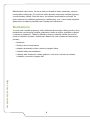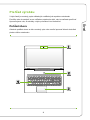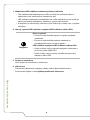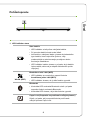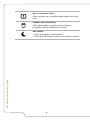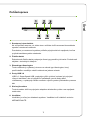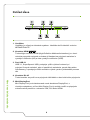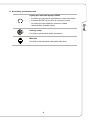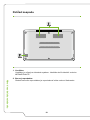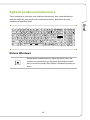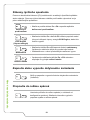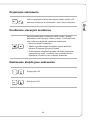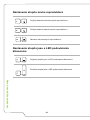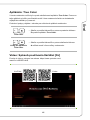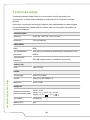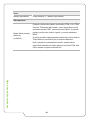Úvod
Návod na obsluhu notebooku

2
Návod na obsluhu notebooku
Blahoželáme vám k tomu, že ste sa stali používateľom tohto notebooku, výborne
navrhnutého notebooku. Pri používaní tohto skvelého notebooku zažijete príjemný
a profesionálny zážitok. Sme hrdí na to, že môžeme používateľom povedať, že
tento notebook bol dôkladne testovaný a certifikovaný, a to v rámci našej reputácie
týkajúcej sa vynikajúcej spoľahlivosti a spokojnosti zákazníkov.
Rozbalenie
V prvom rade rozbaľte prepravný obal a dôkladne skontrolujte všetky položky. Ak je
ktorákoľvek z priložených položiek poškodená, alebo ak chýba, okamžite sa spojte
s miestnym predajcom. Taktiež si škatuľu a obalový materiál odložte pre možnú
potrebu odoslania výrobku v budúcnosti. Balenie by malo obsahovať nasledujúce
položky:
▶ Notebook
▶ Stručný návod na spustenie
▶ Adaptér striedavého prúdu a sieťový napájací kábel
▶ Voliteľná taška na prenášanie
▶ Voliteľný disk obsahujúci všetky aplikácie, celú verziu návodu na obsluhu,
ovládače, pomocné programy atď

Úvod
3
Prehľad výrobku
V tejto časti je uvedený popis základných vzhľadových aspektov notebooku.
Pomôže vám oboznámiť sa so vzhľadom notebooku skôr, ako ho začnete používať.
Upozorňujeme vás, že obrázky v tejto príručke sú len ilustračné.
Pohľad zhora
Obrázok pohľadu zhora a dolu uvedený opis vám umožní spoznať hlavnú obslužnú
plochu vášho notebooku.

4
Návod na obsluhu notebooku
1. Webkamera/LED indikátor webkamery/Interný mikrofón
• Táto zabudovaná webkamera sa môže používať na snímanie záberov,
nahrávanie videí, konferenčné videohovory atď.
• LED indikátor webkamery nachádzajúci sa vedľa webkamery bude svietiť po
aktivovaní funkcie webkamery; zhasne po vypnutí tejto funkcie.
• K dispozícii je zabudovaný mikrofón a jeho funkcia je rovnaká, ako v prípade
mikrofónu.
2. Hlavný vypínač/LED indikátor napájania/LED indikátor režimu GPU
Napájanie
Hlavný vypínač
• Pomocou tohto tlačidla zapnite a vypnite napájanie
notebooku.
• Pomocou tohto tlačidla prepnite notebook do
prevádzkového stavu zo stavu spánku.
LED indikátor napájania/LED indikátor režimu GPU
• Svieti na bielo, keď je zapnuté napájanie notebooku a
je zvolený režim UMA GPU.
• Svieti na žlto, keď je zvolený voliteľne podporovaný
diskrétny režim GPU.
3. Dotykové zariadenie
Ide o dotykové zariadenie na notebooku.
4. Klávesnica
Zabudovaná klávesnica poskytuje všetky funkcie klasickej klávesnice.
Podrobnosti nájdete v časti Spôsob používania klávesnice.

Úvod
5
Pohľad spredu
1. LED indikátor stavu
Stav batérie
• LED indikátor svieti počas nabíjania batérie.
• Pri poruche batérie bude trvalo blikať.
• Informácie o zakúpení alebo výmene ekvivalentného
typu batérie, ktorú odporúča výrobca, vždy
prekonzultujte s autorizovaným predajcom alebo
servisným strediskom.
• LED indikátor batérie zhasne v prípade, ak je batéria
úplne nabitá, alebo ak je adaptér striedavého prúdu
odpojený.
WLAN (WiFi)
Bezdrôtová sieť LAN (WiFi)
• LED indikátor sa rozsvieti po zapnutí funkcie
bezdrôtovej siete LAN (WiFi).
• LED indikátor zhasne, ak je táto funkcia vypnutá.
Bluetooth
• Kontrolka LED rozhrania Bluetooth svieti v prípade
zapnutia funkcie rozhrania Bluetooth.
• Kontrolka LED zhasne, ak je táto funkcia vypnutá.
Caps Lock (Prepnutie na používanie veľkých písmen)
Svieti v prípade, ak je zapnutá funkcia používania
veľkých písmen Caps Lock.

6
Návod na obsluhu notebooku
Num Lock (Zámok číslic)
Svieti v prípade, ak je zapnutá funkcia zámku číslic Num
Lock.
Indikátor činnosti jednotky
LED indikátor bliká, ak systém získava prístup k
jednotkám interného ukladacieho priestoru.
Stav spánku
• Bliká, ak je systém v stave spánku.
• Kontrolka LED zhasne v prípade, ak je systém vypnutý.

Úvod
7
Pohľad sprava
1. Resetovací otvor batérie
Ak váš počítač zamrzne, do tohto otvoru môžete vložiť narovnanú kancelársku
sponku a resetovať notebook.
Poznámka: po resetovaní systému počítača pripojte sieťové napájanie, keď sa
prvýkrát zavádza systém notebooku.
2. Čítačka kariet
Zabudovaná čítačka kariet podporuje rôzne typy pamäťových kariet. Podrobnosti
nájdete v technických údajoch.
3. Zámok typu Kensington
Tento notebook je vybavený otvorom na zámok typu Kensington, ktorý
používateľom umožňuje zaistiť notebook na jednom mieste.
4. Porty USB 3.0
USB 3.0, SuperSpeed USB, poskytuje vyššiu rýchlosť rozhraní pri pripojení
rôznych zariadení, ako sú pamäťové zariadenia, pevné disky alebo
videokamery, a poskytuje väčšie množstvo výhod vysoko-rýchlostného prenosu
dát.
5. Sieťový konektor
Tento konektor slúži na pripojenie adaptéra striedavého prúdu a na napájanie
notebooku.
6. Ventilátor
Ventilátor je určený na chladenie systému. Ventilátor kvôli cirkulácii vzduchu
NEZAKRÝVAJTE.

8
Návod na obsluhu notebooku
Pohľad zľava
1. Ventilátor
Ventilátor je určený na chladenie systému. Ventilátor kvôli cirkulácii vzduchu
NEZAKRÝVAJTE.
2. Konektor HDMI
Technológia rozhrania HDMI (High-Definition Multimedia Interface) je v rámci
odvetvia popredné rozhranie a vlastne aj štandard na pripojenie zariadení s
vysokým rozlíšením (HD) a ultra vysokým rozlíšením (UHD).
3. Port USB 3.1
USB 3.1, SuperSpeed+ USB, poskytuje vyššiu rýchlosť rozhraní pri
pripojení rôznych zariadení, ako sú pamäťové zariadenia, pevné disky alebo
videokamery, a poskytuje väčšie množstvo výhod vysoko-rýchlostného prenosu
dát.
4. Konektor RJ-45
Tento konektor sa používa na pripojenie LAN kábla v rámci sieťového pripojenia.
5. Mini-DisplayPort
Mini Display Port je miniaturizovaná verzia konektora DisplayPort, s
vhodným adaptérom, pričom Mini-Display Port je možné použiť na pripojenie
zobrazovacích panelov s rozhraním VGA, DVI alebo HDMI.

Úvod
9
6. Konektory zvukového portu
Výstup pre mikrofón/Výstup S/PDIF
• Konektor pre pripojenie reproduktorov alebo slúchadiel.
• Konektor S/PDIF sa používa aj na prenos zvuku
do externých reproduktorov pomocou vlákna
obsahujúceho optické vlákna.
Linkový vstup
Používa sa pre externé audio zariadenie.
Mikrofón
Používa sa na pripojenie externého mikrofónu.

10
Návod na obsluhu notebooku
Pohľad zospodu
1. Ventilátor
Ventilátor je určený na chladenie systému. Ventilátor kvôli cirkulácii vzduchu
NEZAKRÝVAJTE.
2. Basový reproduktor
Úlohou basového reproduktora je reprodukovať nízke zvukové frekvencie.

Úvod
11
Spôsob používania klávesnice
Tento notebook je vybavený plne funkčnou klávesnicou. Aby mohla klávesnica
správne fungovať, pred používaním funkčných klávesov klávesnice je nutné
nainštalovať aplikáciu SCM.
Kláves Windows
Na klávesnici nájdete kláves s logom Windows, ktoré sa
používa na vykonávanie pre Windows špecifických funkcií,
ako je otvorenie ponuky Start (Štart) a spustenie ponuky pre
ikonu.

12
Návod na obsluhu notebooku
Klávesy rýchleho spustenia
Pomocou kombinácie klávesov [Fn] na klávesnici sa aktivujú špecifické aplikácie
alebo nástroje. Pomocou týchto klávesov dokážu používatelia vykonávať svoju
prácu efektívnejším spôsobom.
+
Denované
používateľom
• Stlačte a podržte kláves Fn a F4 a spustíte aplikáciu
definovanú používateľom.
+
ECO Engine
(Úspora energie)
• Stlačením tlačidla Fn a tlačidla F5 môžete prepínať medzi
rôznymi režimami úspory energie ECO Engine, alebo túto
funkciu vypnúť.
+
Webkamera
• Stlačením tlačidiel Fn a F6 zapnete funkciu webkamery.
Opätovným stlačením dôjde k vypnutiu tejto funkcie.
• Webkamera sa v rámci predvolených nastavení vypne.
+
Režim Lietadlo
• Opakovaným stláčaním tlačidiel Fn a F10 striedavo
zapínajte a vypínajte režim Lietadlo.
Zapnutie alebo vypnutie dotykového zariadenia
+
Slúži na zapnutie a vypnutie funkcie dotykového zariadenia.
(Voliteľné)
Prepnutie do režimu spánok
+
Uvedenie počítača do režimu spánku (v závislosti od
konfigurácie systému). Stlačením hlavného vypínača
prepnete systém z režimu spánok.

Úvod
13
Prepínanie zobrazenia
+
Slúži na prepínanie režimu zobrazenia výstupu medzi LCD,
externým monitorom a zobrazením v rámci oboch zariadení.
Používanie viacerých monitorov
+
Ak používateľ pripojí k notebooku ďalší monitor, systém
automaticky zistí pripojený externý monitor. Používateľ bude
mať možnosť prispôsobiť nastavenia zobrazenia.
• Monitor pripojte k notebooku.
• Stlačte a podržte kláves Windows a potom stlačením
klávesu [P] spustíte [Project] (Projekt).
• Zvoľte spôsob zobrazenia projektu na druhej obrazovke;
máte možnosť zvoliť z možností Len na obrazovke PC,
Duplikovať, Rozšíriť a Len na druhej obrazovke.
Nastavenie stupňa jasu zobrazenia
+
Zvyšuje jas LCD.
+
Znižuje jas LCD.

14
Návod na obsluhu notebooku
Nastavenie stupňa zvuku reproduktora
+
Zvyšuje hlasitosť zabudovaných reproduktorov.
+
Znižuje hlasitosť zabudovaných reproduktorov.
+
Stlmenie zabudovaných reproduktorov.
Nastavenie stupňa jasu a LED podsvietenia
klávesnice
+
Zvýšenie stupňa jasu a LED podsvietenia klávesnice.
+
Zníženie stupňa jasu a LED podsvietenia klávesnice.

Úvod
15
Aplikácia: True Color
V tomto notebooku môže byť vopred nainštalovaná aplikácia True Color. Pomocou
tejto aplikácie si môžu používatelia zvoliť rôzne nastavenia farieb na dosiahnutie
najlepšieho zážitku pri pozeraní.
Podrobné pokyny nájdete v návode pre softvérové aplikácie notebooku.
+
True Color
• Stlačte a podržte kláves Fn a potom spustením klávesu
Z spustíte aplikáciu True Color.
+
Voľby pre aplikáciu
True Color
• Stlačte a podržte kláves Fn a potom stlačením klávesu
A môžete meniť rôzne režimy zobrazenia.
Video: Spôsob používania tlačidiel [Fn]
Pozrite si video s pokynmi na adrese: https://www.youtube.com/
watch?v=u2EGE1rzfrQ
YouTube Youku

16
Návod na obsluhu notebooku
Technické údaje
Uvedené technické údaje slúžia len na orientáciu a môžu sa zmeniť bez
upozornenia. V súčasnosti predávané produkty sa líšia v závislosti od oblasti
predaja.
Informácie o správnych technických údajoch vami zakúpeného produktu nájdete
na oficiálnej webovej lokalite MSI na adrese www.msi.com alebo sa obráťte na
miestnych predajcov.
Charakteristika
Rozmery 418,5 (Š) x 287 (D) x 19,9 (V) mm
Hmotnosť 2,6 kg s batériou
PROCESOR
Balík BGA
Typ centrálneho
procesora
Procesor pre mobilné zariadenia Intel
®
Quad/Dual Core
Mobile
Vyrovnávacia
pamäť L3
Až 8 MB (zabudovaná v centrálnom procesore)
Jadrový čip
PCH Intel
®
PCH-H
Pamäť
Technológia DDR4 2133 MHz
Pamäť Otvory pre SO-DIMM x 2
Maximum Až do 32GB
Napájanie
Adaptér striedavého/
jednosmerného prúdu
150W, 19,5V
Vstup: 100 ~ 240 V, 50 ~ 60 Hz
Výstup: 19,5 V 7,7 A
Typ batérie 6-článková
Batéria RTC Áno

Úvod
17
Pamäť
Činiteľ tvaru HDD 2,5” HDD
SSD M.2 SATA & PCI-e (NVMe) combo
Port I/O
USB
x 2 (verzia 3.1)
x 2 (verzia 3.0)
Vstup pre mikrofón x 1
Výstup pre slúchadlá x 1 (s podporou S/PDIF-Out)
RJ45 x 1
HDMI x 1 (v1.4)
Mini-DisplayPort x 2 (v1.2)
Čítačka kariet x 1 (SD4.0/SD/MMC)
Komunikačný port
LAN Podporované
Bezdrôtová sieť LAN Podporované
Bluetooth Podporované
Displej
Typ LCD
(voliteľné)
17,3" FHD
Zobrazenie v rozlíšení 4K
Video
Grafika
NVIDIA
®
Quadro
®
diskrétna grafická karta s podporou
NVIDIA
®
Optimus™
VRAM GDDR5, na základe konštrukcie GPU
Webkamera
Typ s rozlíšením
Full HD
30 fps pri 1080p

18
Návod na obsluhu notebooku
Zvuk
Interný reproduktor 4 reproduktory + 1 basový reproduktor
Zabezpečenie
Modul dôveryhodnej
platformy
(voliteľné)
Podpora rozšíreného zámku mechaniky TPM v2.0 a TPM.
Funkcia TPM bude aktivovaná v rámci predvoľby a bude
zavedená počas POST prostredníctvom BIOS. V prípade
potreby možno túto funkciu vypnúť v ponuke nastavení
BIOS.
S cieľom trvalého zabezpečenia notebooku možno funkciu
TPM väčšinou používať spolu s funkciou Bitlocker.
Kvôli vylepšeniu zabezpečenia možno používateľom
odporúčať alternatívne alebo súčasne používať TPM, kód
PIN a službu na spravovanie kľúčov.
-
 1
1
-
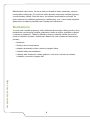 2
2
-
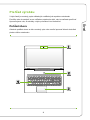 3
3
-
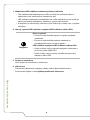 4
4
-
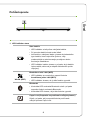 5
5
-
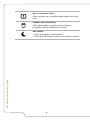 6
6
-
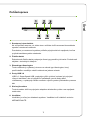 7
7
-
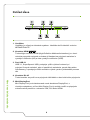 8
8
-
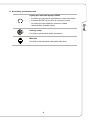 9
9
-
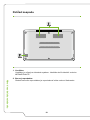 10
10
-
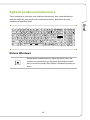 11
11
-
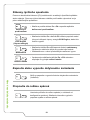 12
12
-
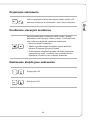 13
13
-
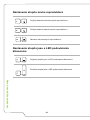 14
14
-
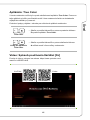 15
15
-
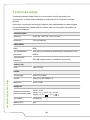 16
16
-
 17
17
-
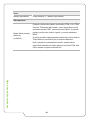 18
18
MSI WS72 (6th Gen) Návod na obsluhu
- Typ
- Návod na obsluhu
- Tento návod je vhodný aj pre
Súvisiace články
-
MSI MS-17A1 Návod na obsluhu
-
MSI GS63 Stealth Návod na obsluhu
-
MSI GT73VR TITAN PRO 4K (7th Gen) (GEFORCE GTX 1080) Návod na obsluhu
-
MSI MS-16K3 Návod na obsluhu
-
MSI GT62VR DOMINATOR PRO (7th Gen) (GEFORCE GTX 1070) Návod na obsluhu
-
MSI MS-16L4 Návod na obsluhu
-
MSI MS-17A3 Návod na obsluhu
-
MSI GS63VR STEALTH PRO (7th Gen) (GEFORCE GTX 1060) Návod na obsluhu
-
MSI MS-1783 Návod na obsluhu
-
MSI MS-1782 Návod na obsluhu